
Spotify fungerer ikke: hva skjer og hvordan fikser jeg det?
For noen måneder siden gikk vi ombord på en utmerket og svært praktisk utgivelse, noen av de vanligste handlinger eller løsninger å gjøre når Spotify slutter å spille i bakgrunnen. Derfor vil vi i dag, på en utfyllende måte, ta opp noen andre problemer og løsninger for når "Spotify fungerer ikke".
Så hvis du har problemer med appen så flott og brukt verdensomspennende digital video-, podcast- og musikktjeneste, og du har ikke vært i stand til å nyte deres millioner av sanger og annet multimedieinnhold; og du vil løse dette problemet, fordi du har nådd riktig artikkel igjen. Fortsett, så får du noen gode tips å prøve å løse nevnte dom på en mest mulig tilfredsstillende måte.

Men før du starter dette nåværende publikasjon om noen av mulige løsninger å løpe når "Spotify fungerer ikke", anbefaler vi at du utforsker følgende på slutten av å lese dette forrige relaterte innlegg:

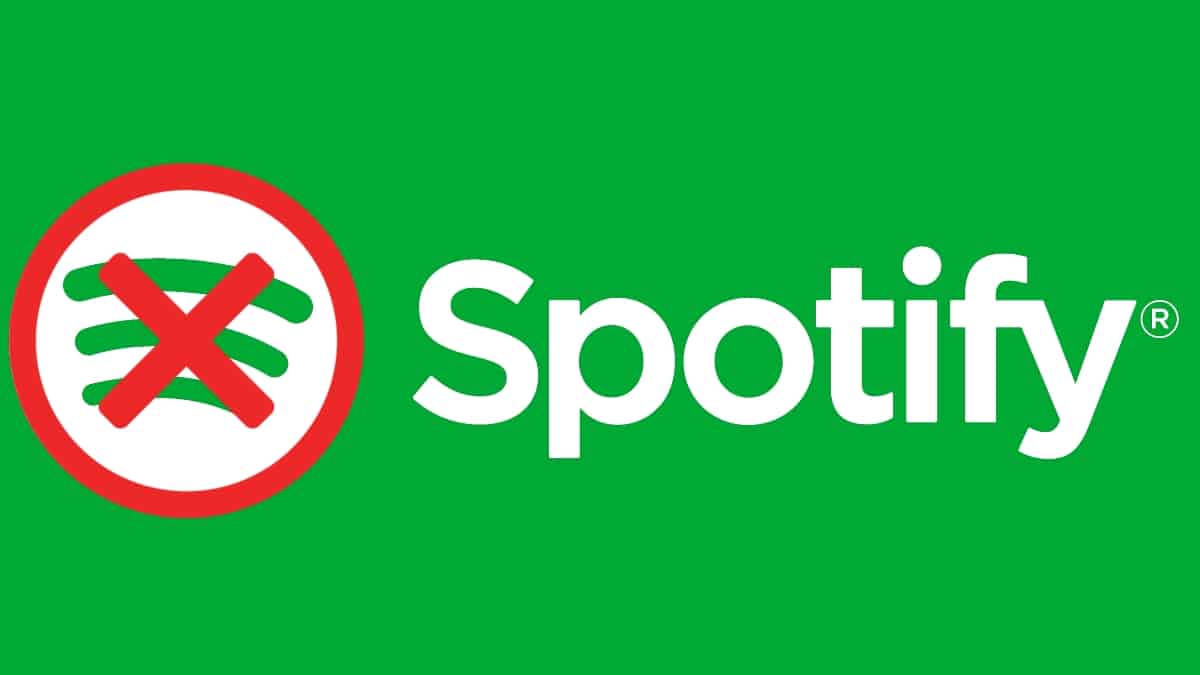
Spotify fungerer ikke: Årsaker og løsninger
Hvorfor fungerer ikke Spotify noen ganger?
Til å begynne med vil vi kort oppsummere det vesenet Spotify en ideell mobilapp for bruk i bakgrunnen, det kan slutte å reprodusere når som helst av ulike årsaker. Og, som også kan presentere andre generelle problemer som kan løses på ulike måter, for eksempel:
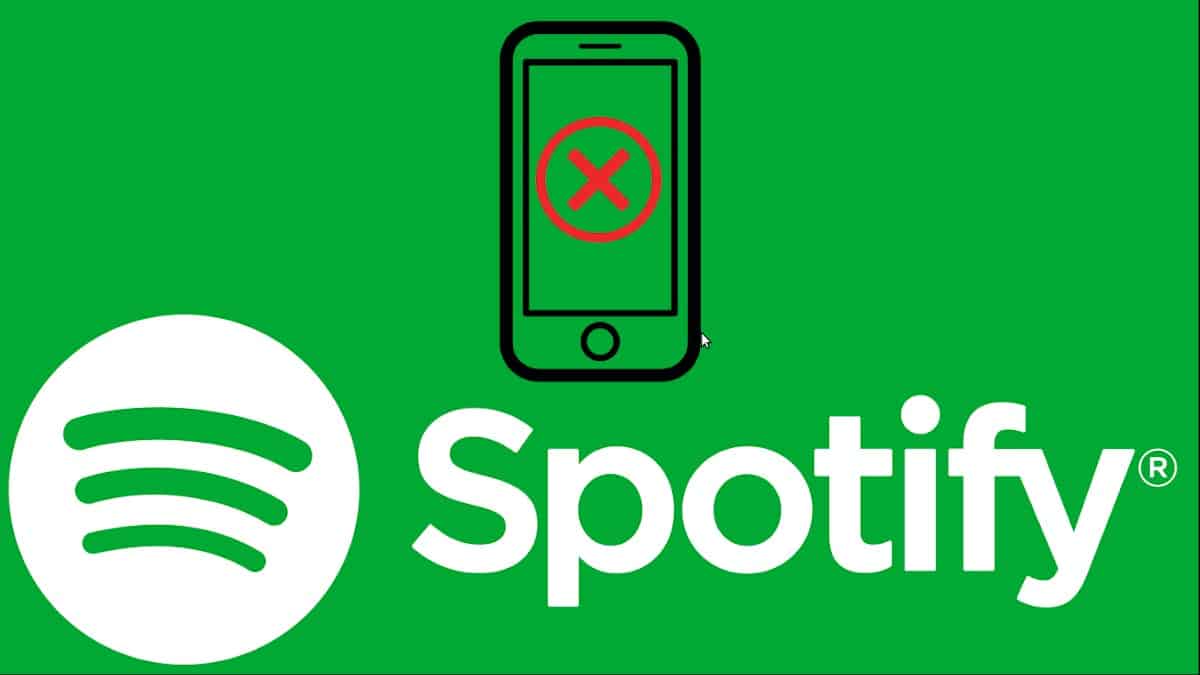
På mobil
Sjekk internettforbindelsen
For å vite om vi er tilkoblet via data fra telefonoperatøren (saldo / internettplan) eller Wi-Fi. Og senere oppdage om i forbindelsen som brukes har vi full tilkobling til Internett. Og så, korriger problemet eller endre tilkoblingstypen. Ellers fortsetter du med neste trinn.
Tøm appbufferdata
Som med enhver mobilapp er en god brukspraksis når du presenterer ytelsesproblemer å utføre en grundig rengjøring av den. For å gjøre dette, må den enorme mengden cache-data for sanger som har blitt spilt i lang tid, slettes. Dette kan gjøres først ved å bruke innstillingsikonet, Lagringsdelen og trykke på den hvite Slett cache-knappen. Og selvfølgelig også ved lagrings- eller oppryddingsdelen av ditt mobile operativsystem, for å tømme hurtigbufferen eller lagringsdataene.
Se gjennom og juster gjeldende strømmodus
For å unngå å stoppe apper i bakgrunnen, spesielt Spotify. Hvis dette ikke er problemet, fortsett til neste trinn.
Gjennomgå og juster dataforbruksplanen
For å unngå stopp av dataforbruk i apper som er i bakgrunnen eller ved å overskride maksimalgrensen for global databruk eller av apper, spesielt av Spotify. Hvis dette ikke er problemet, fortsett til neste trinn.
Start systemet på nytt
Start mobilen på nytt, og hvis feilen fortsetter, anbefales det å fortsette med å oppdatere eller installere applikasjonen på nytt. En annen mulig løsning eller anbefaling vil være å dra nytte av å oppdatere enhetens operativsystem og applikasjoner, for å se hvilke positive effekter denne handlingen kan ha på den generelle driften, og Spotify-applikasjonen som svikter.
Vent og test tilkoblingen til Spotify på nytt
Når en feil ikke ser ut til å ha noen logisk løsning, er det noen ganger best å vente en stund med å prøve igjen. Husk også at Spotify-plattformen noen ganger har nedetid for vedlikehold, oppdateringskjøringer eller feilrettinger.
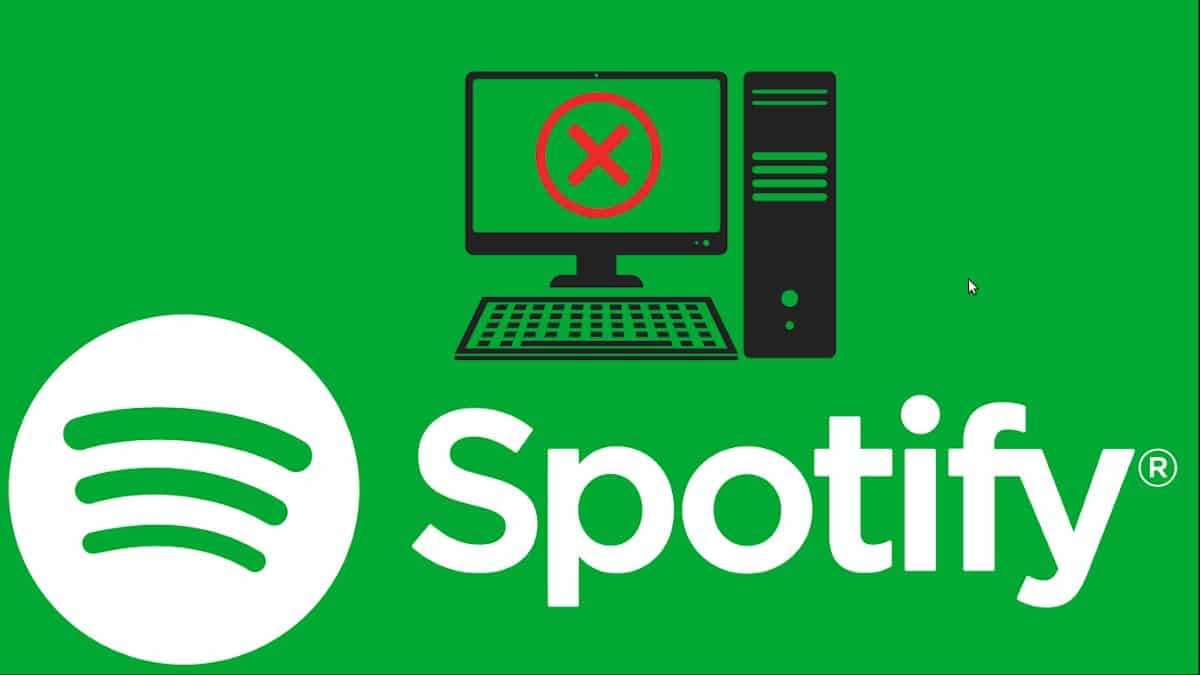
I datamaskinen
Bekreft Internett-tilkobling
Sjekk om det er en Internett-tilkobling og du kan navigere uten problemer. Hvis alt er bra på dette tidspunktet, gå videre til neste.
Valider brannmurinnstillingene
Sjekk om både Windows Defender eller et annet antivirusprogram som kjører, har blokkert Spotify spesifikt. Hvis det er sant, deaktiver spesifikke blokker eller deaktiver brannmuren helt, hvis du finner det passende. Hvis alt er bra på dette tidspunktet, gå videre til neste.
Sjekk om tjenesten er aktiv
For dette må du kjøre en nettleser, gå til Spotify nettsted, og logg på for å prøve tjenesten online via nettet. Hvis du ikke kan åpne Spotify-nettstedet, vent i rimelig tid og gjenta operasjonen så mange ganger som nødvendig.
Husk at noen ganger har plattformen nedetid for vedlikehold, oppgraderingskjøringer eller feilrettinger. Ja, nettet er aktivt, vi kan starte brukerøkten uten problemer, og alt fungerer bra; du bør fortsette med neste trinn. I disse tilfellene kan du også bruke nettverktøy for å oppdage problemer, krasj av nettsteder og tjenester, for eksempel: Neddetektor y Mislykkes du?, Eller ganske enkelt, informere oss om statusen til plattformtjenesten gjennom offisiell twitterkontor: @SpotifyStatus.
Valider tilgang fra tredjepartsapplikasjoner
Ja, Spotify-tjenester får normalt tilgang gjennom påloggingen til en tredjepartsapplikasjon (for eksempel: Facebook), valider i nevnte tredjepartsapplikasjon at tilgang fortsatt er aktivert. Det vil si at den ikke er blokkert eller utløpt (utløpt). Og en midlertidig løsning ville være å logge inn direkte med riktig brukernavn; i stedet for den eksterne tjenestekontoen eller e-posten. Hvis problemet vedvarer, gå til neste trinn.
Bekreft tilgang ved å bruke Spotify UWP-appen på Windows 10/11
Dette unike alternativet for Windows 10/11-brukere lar deg ofte logge på Spotify med gode resultater nesten umiddelbart, når den opprinnelige (skrivebords)applikasjonen har problemer med tilkobling eller ytelse.
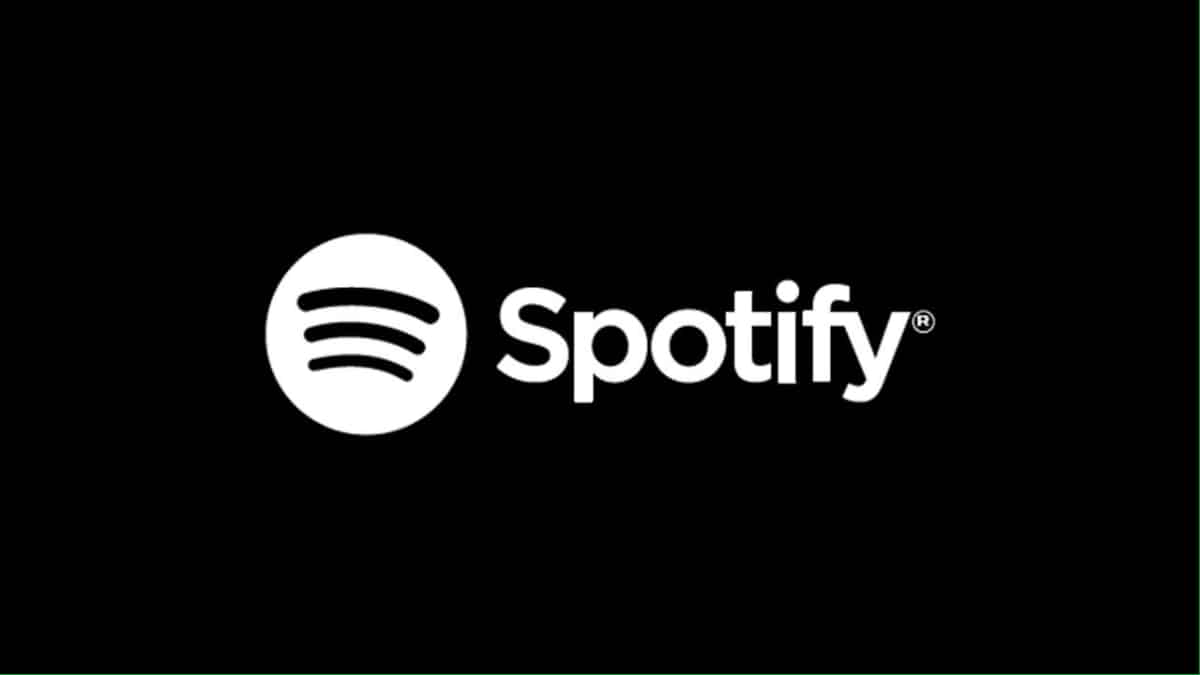
Bruk den offisielle hjelpen
Og til slutt, som vanlig, anbefaler vi deg å besøke den offisielle hjelpedelen av applikasjonenhver gang du lurer på hvorfor "Jeg kan ikke bruke Spotify".

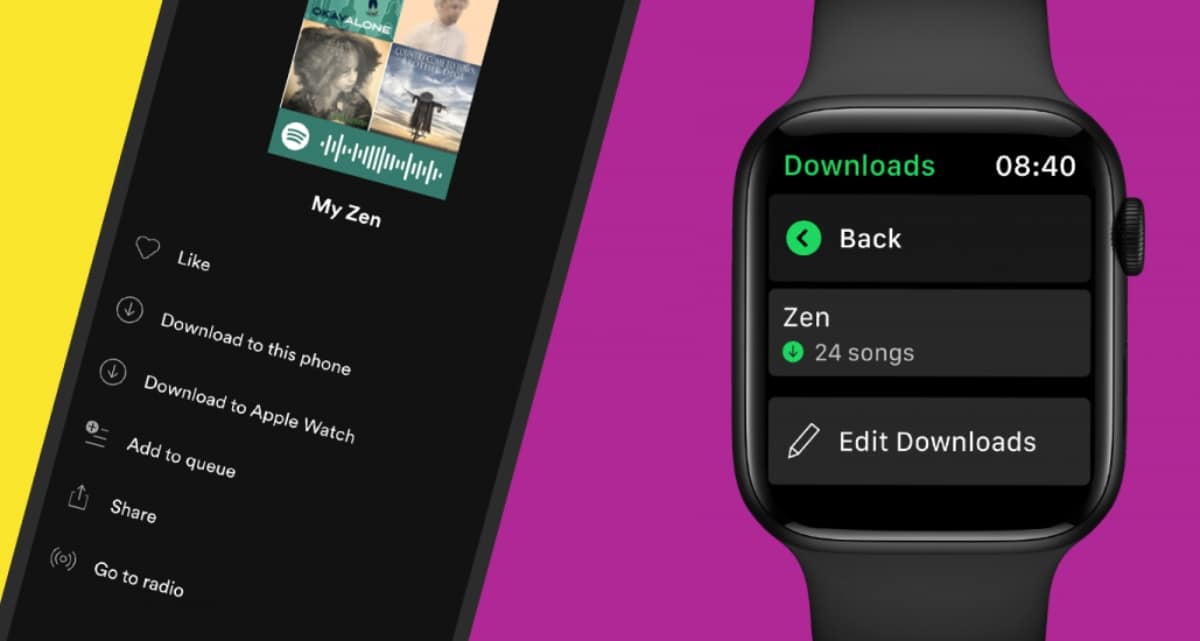

Oppsummering
Kort sagt, nå som du vet hva noen av de mulige løsninger å løpe når Spotify slutter å spille i bakgrunnen på en mobil eller når "Spotify fungerer ikke" i datamaskinen; Det gjenstår bare å utføre de passende eller nødvendige tiltakene eller løsningene for å kunne fikse feilen. På en slik måte, for å kunne fortsette å nyte det, så lenge som mulig igjen.
Og hvis du allerede har oppnådd løse problemet med Spotify med denne opplæringen, anbefaler vi at du deler det samme med andre og utforsker flere opplæringsprogrammer vår web å fortsette å lære mer hver dag.